«Могу ли я выступать в качестве диджея с Apple Music?»
Разочаровывающим фактом для пользователей Apple Music может стать невозможность играть диджеем напрямую с бесчисленными высококачественными музыкальными ресурсами Apple. Тем не менее, хотя Apple Music не интегрирована напрямую с некоторыми приложениями для диджеев, чтобы обеспечить более удобное диджейство, например Spotify, способы сделать это все же есть!
В этом посте вы найдете несколько советов, которые помогут вам легко диджействовать с Apple Music на всех устройствах. Теперь, пожалуйста, прокрутите вниз и погрузитесь в чтение.
👉 Связанное чтение:
Как бесплатно установить Apple Music Song в качестве рингтона для iPhone?
Часть 1. Диджей напрямую с приложением Apple Music
Apple Music запустила в приложении функцию Apple Music Crossfade, которая обеспечивает плавный переход между песнями и позволяет избежать внезапных пауз, создавая для вас плавную потоковую передачу.
Таким образом, замена обработки прямого диджеинга и использование кроссфейда Apple Music для украшения как затухания, так и нарастания каждой песни также является альтернативным способом создания простых диджейских эффектов. Следующие шаги помогут вам шаг за шагом выполнить плавное затухание Apple Music на iPhone/Android/Windows/Mac.
📌Совет: Поскольку функция кроссфейда Apple Music доступна только на устройствах iOS с последней версией системы iOS 17, перед обработкой необходимо выполнить обновление до нее.
Включите режим Apple Music DJ на iPhone
Шаг 1. Убедившись, что ваш iPhone обновлен до iOS 17, перейдите в Настройки и прокрутите вниз, чтобы найти Музыка приложение
Шаг 2. Включите пылесос Crossfade функцию.
Шаг 3. Настроить продолжительность кроссфейда в зависимости от ваших потребностей, поддерживает настройку от 1 до 12 с.
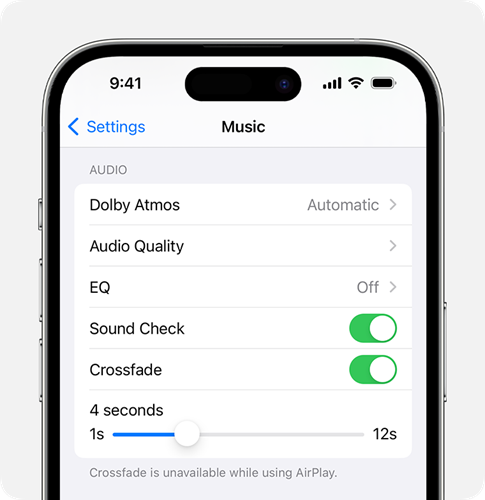
Включите режим Apple Music DJ на Android
Шаг 1. На вашем устройстве Android непосредственно откройте Apple Music приложение
Шаг 2. Нажмите кнопку меню в правом верхнем углу, чтобы открыть Настройки окно.
Шаг 3. Найдите Crossfade вариант и нажмите на него. Здесь вам следует включить эту функцию, выбрав Автоматический or Ручная Режим.
📌Совет: Если вы выберете Ручная режиме вы можете дополнительно настроить продолжительность плавного перехода в предпочтениях.
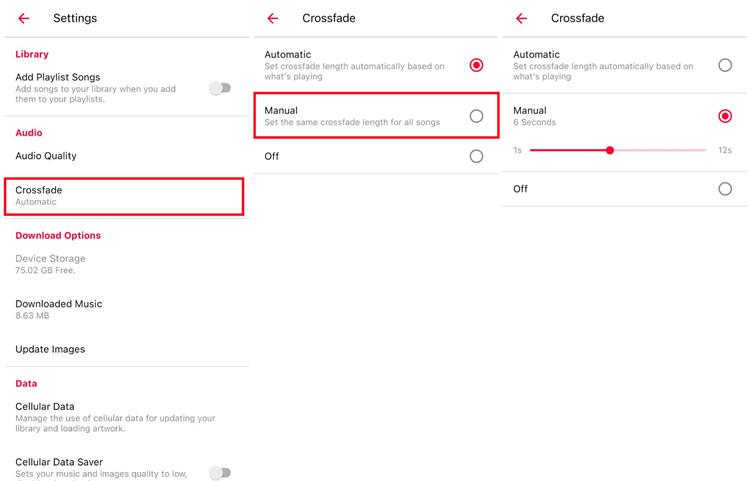
Включите режим Apple Music DJ на Windows/Mac
Шаг 1. Если вы используете компьютер под управлением Windows/Mac, запустите Музыка приложение сначала на рабочем столе.
Шаг 2. После этого откройте Настройки настройки из верхней строки меню.
Шаг 3. Переключитесь на вкладку Воспроизведение в настройках, и здесь вы можете включить функцию кроссфейда и установить продолжительность кроссфейда по своему желанию.
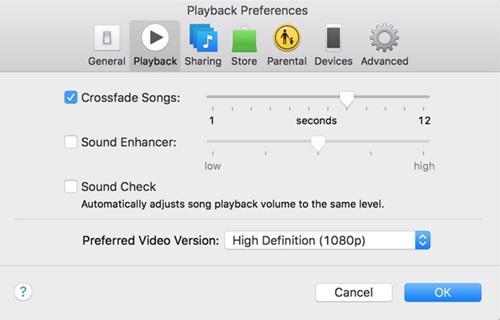
Часть 2. Диджей с загрузкой Apple Music MP3
Функция плавного затухания Apple Music не дает возможности профессионального музыкального диджея, позволяющего микшировать треки или создавать потрясающие диджейские эффекты. Если вы по-прежнему хотите выступать в качестве диджея с помощью Apple Music, рекомендуется сначала загрузить треки Apple Music в виде локальных файлов, а затем импортировать их в профессиональные приложения для диджеев, чтобы улучшить свои навыки диджеинга. Для этого вам понадобится помощь профессионального загрузчика Apple Music.
TuneFab Apple Music Converter это тот, который вам нужен. Это отличный загрузчик, ориентированный на загрузку и конвертирование Apple Music в MP3 или другие популярные форматы с оригинальным качеством Apple Lossless. Сохраняя аудиоэффекты без какого-либо сжатия качества звука, все загрузки Apple Music можно поддерживать в наилучшем состоянии, чтобы обеспечить вам профессиональный диджейский выход.
Поскольку TuneFab Apple Music Converter может сохранять полную информацию ID3, сопровождающую все загрузки, после импорта их в приложения DJ вам по-прежнему будет легко управлять необходимыми треками или получать к ним доступ, а затем создавать потрясающие миксы и предлагать своей аудитории фантастическую музыку. опыт прослушивания.
100% Безопасно
100% Безопасно
Яркие возможности TuneFab Apple Music Converter:
● Встройте веб-плеер Apple Music, чтобы получить доступ ко всем музыкальным ресурсам.
● Сохраняйте качество Apple Lossless, загружая Apple Music в формате MP3, M4A, WAV или FLAC.
● Обеспечьте в 5 раз более высокую скорость ускорения для эффективной пакетной обработки загрузки плейлистов Apple Music.
● Простая настройка параметров для определения DJ-эффектов в настройках.
● Функции сохранения и категоризации информации ID3 для упрощения управления музыкой в автономном режиме.
Ниже вы можете пройти руководство по манипуляциям, чтобы загрузить Apple Music в виде локальных файлов и импортировать их в приложения DJ для микширования с помощью лучший загрузчик Apple Music.
Шаг 1. Войдите в Apple Music Web Player.
Сначала выполните простые манипуляции по настройке, чтобы завершить установку TuneFab Apple Music Converter на рабочий стол. Затем запустите его, чтобы войти во встроенный проигрыватель Apple Music (пользователям, впервые использующим эту функцию, потребуется предварительно просмотреть руководство пользователя) и завершить вход в учетную запись.
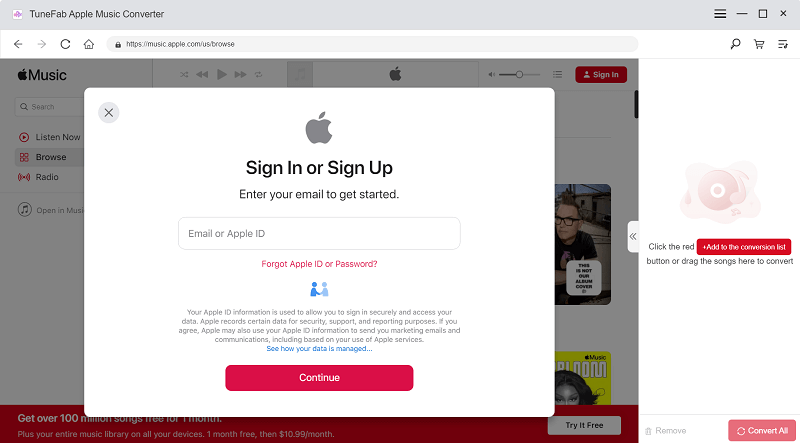
Шаг 2. Добавьте музыкальные альбомы Apple для загрузки
После завершения входа в систему найдите треки или альбомы Apple Music, которые вы хотите загрузить, и импортируйте в приложения DJ для последующего микширования. Просто нажмите на Добавить в список конверсий кнопку, которая появляется на альбоме/сингле. Также возможно перетащить их в список конвертации.
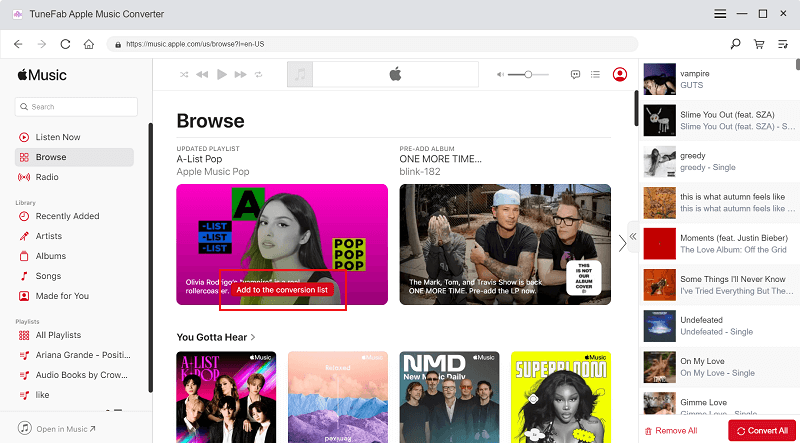
Шаг 3. Настройка параметров вывода
Теперь вы можете напрямую обрабатывать настройки параметров в окне преобразования перед экспортом загрузок Apple Music. Вы можете выбрать MP3 поскольку он широко поддерживается большинством приложений для диджеев. Кроме того, для дальнейшей настройки качества Частота дискретизации и Поток можно настроить по вашим предпочтениям.
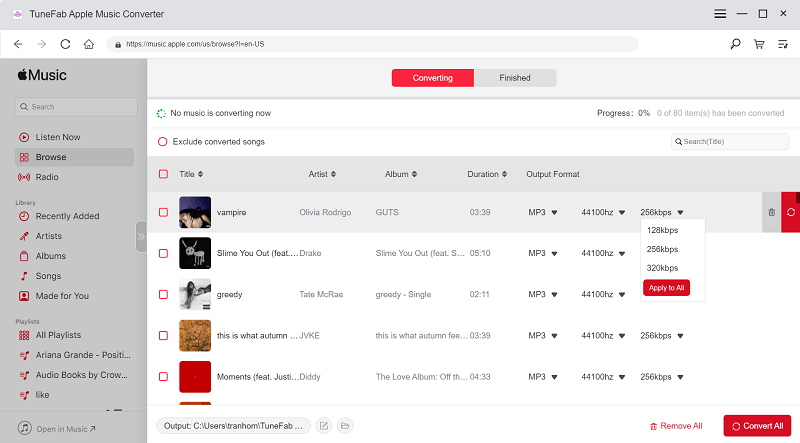
Шаг 4. Загрузите Apple Music в автономном режиме
В конце концов, коснитесь Конвертировать все Нажмите кнопку, чтобы продолжить пакетную загрузку плейлиста Apple Music. Загрузка музыки займет всего несколько минут.
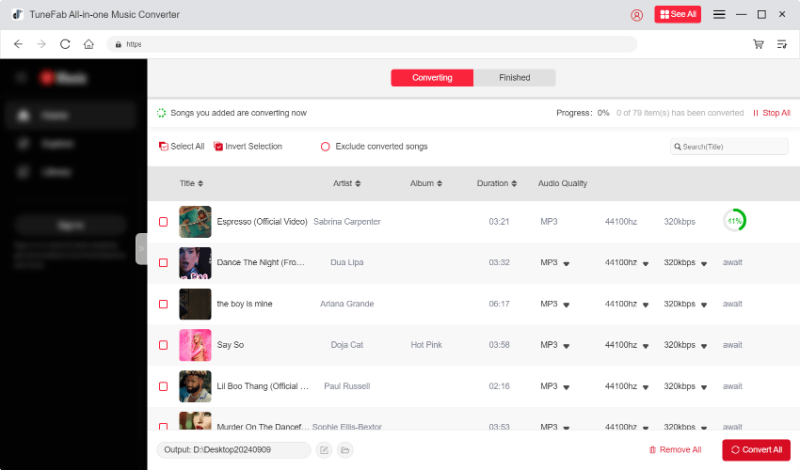
Как только все треки Apple Music будут сохранены в виде локальных файлов без DRM в автономном режиме, вы сможете получить к ним доступ и слушать Apple Music в автономном режимеили импортируйте их в приложения DJ для дальнейшего использования напрямую!
Часть 3. Программное обеспечение для диджеев, работающее с Apple Music
Для новичков, которые не имеют ни малейшего представления о том, какую диджейскую музыку микшировать и создавать потрясающие диджейские эффекты, вам стоит попробовать 3 рекомендуемых диджейских приложения:
Миксонсет
Миксонсет — популярное приложение AI DJ с отличной совместимостью для работы с несколькими популярными платформами потоковой передачи музыки, включая Apple Music. Его интуитивно понятный интерфейс сделает ваш опыт диджеинга простым и удобным. Установив приложение Mixonset на свое мобильное устройство, вы можете сразу начать вечеринку с безупречными микстейпами!
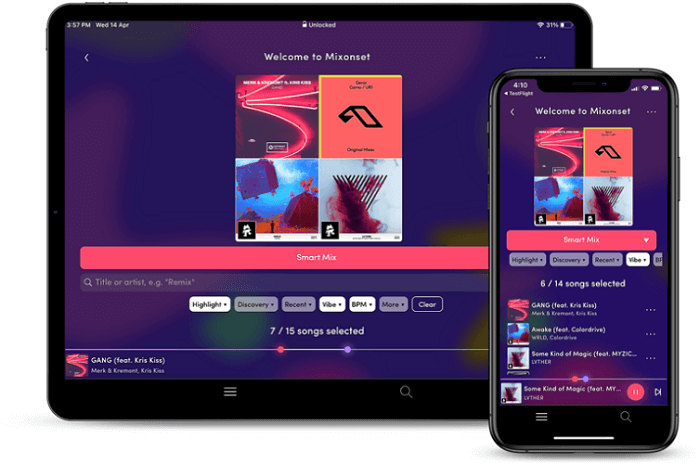
Serato DJ
Еще одно набирающее популярность программное обеспечение для диджеев с выдающимися функциями микширования музыки — Serato DJ, программа со встроенными технологиями искусственного интеллекта, обеспечивающими более разумные манипуляции и более плавный вывод музыки. Однако, поскольку Serato DJ не интегрирован напрямую с Apple Music, вам необходимо сначала загрузить Apple Music в автономном режиме с помощью TuneFab Apple Music Converter, затем импортировать загрузки в Serato DJ и обработать микширование музыки.

Виртуальный DJ
Виртуальный DJ известно уже более двух десятилетий и является самым популярным приложением для диджеев, позволяющим делать ремиксы на песни и создавать потрясающие треки. Хотя Apple Music интегрирована с некоторыми потоковыми сервисами, такими как Tidal, Deezer, SoundCloud и т. д., Apple Music в ее списке нет. Но по загрузка песен Apple Music на компьютер и импортируйте их в Virtual DJ, вы по-прежнему сможете наслаждаться великолепным качеством этого DJ-приложения и предлагать своей аудитории интересные вещи. Стоит попробовать.
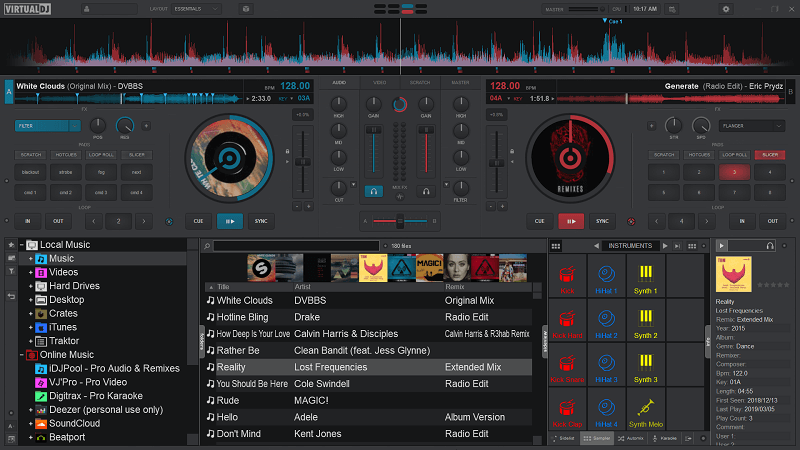
Часто задаваемые вопросы о диджеинге с Apple Music
Вопрос 1. Существует ли официальное приложение для диджеинга с Apple Music?
К сожалению нет. Apple в настоящее время не выпускает никаких диджейских программ или платформ. Чтобы профессионально микшировать треки для диджеинга, вам обратятся за помощью к сторонним приложениям для диджеев. Тем не менее, поскольку многие из них не интегрированы напрямую с Apple Music, вам все равно необходимо загружать Apple Music в виде локальных файлов с помощью профессионального загрузчика, такого как TuneFab Apple Music Converter помогать. С его помощью вы сможете успешно диджействовать с Apple Music без каких-либо ограничений!
Вопрос 2. Есть ли в Apple Music диджейские сеты или каналы?
Apple Music предлагает несколько специально подобранных плейлистов и радиостанций, но официально не предоставляет диджейские сеты или каналы для потоковой передачи. Вместо этого Apple Music 1 каждую пятницу будет выпускать диджейские миксы, созданные артистами и редакторами, сотрудничающими с Apple Music. Если вам это интересно, ждите пятницы и возьмите их и наслаждайтесь в Apple Music 1!
Заключение
Если многие DJ-программы не интегрированы напрямую с Apple Music, вам потребуется дополнительная помощь, чтобы сначала загрузить Apple Music в автономном режиме. Здесь, TuneFab Apple Music Converter — это наиболее рекомендуемая программа с мощной способностью захватывать потоковые треки из Apple Music в виде локальных файлов без DRM, что делает последующее диджейство с Apple Music легкой задачей для манипулирования. Теперь свободно установите его и попробуйте!
















